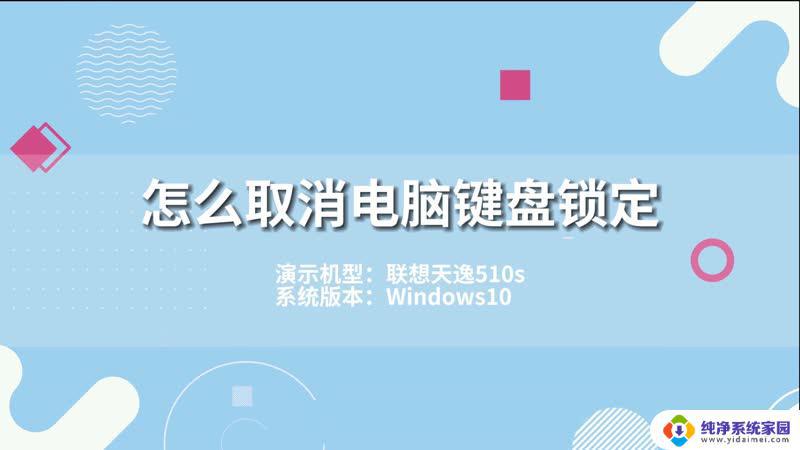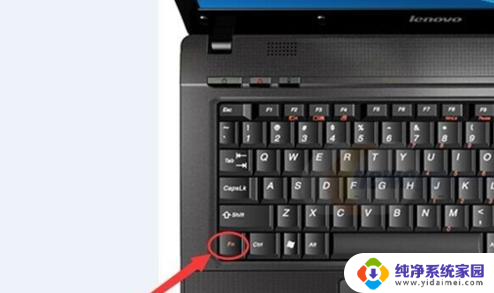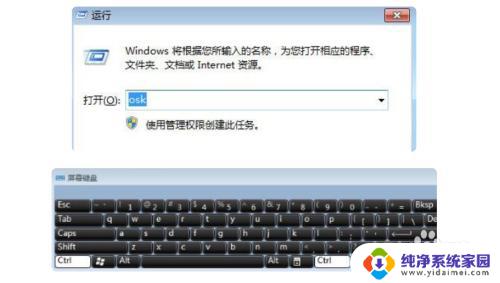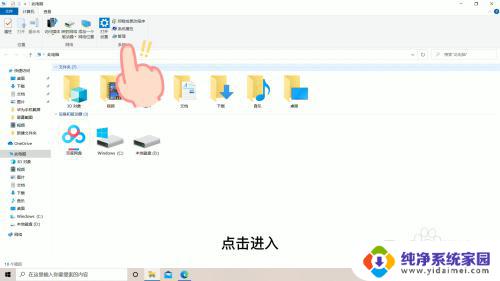键盘最上面一排锁住了怎么解锁 键盘F1到F12解锁方法
键盘最上面一排锁住了怎么解锁,在我们日常使用电脑的过程中,键盘是一个不可或缺的工具,有时候我们可能会遇到键盘上的一些问题,比如键盘最上面一排的按键被锁住了,导致我们无法正常使用。这时候我们就需要了解如何解锁这些按键。一般来说解锁键盘最上面一排按键的方法是按住Fn键,然后同时按下对应的F1到F12键。这样一来键盘上的这些按键就会被解锁,我们就可以正常使用它们了。这样的解锁方法简单易行,是我们在遇到键盘问题时可以尝试的一种解决办法。
步骤如下:
1.首先遇到这种情况我们先将电脑重启一下,或者关机十分钟再启动。一般能解决一些非按键类的问题。

2.如果是按键被锁了,可以按住键盘上的FN不松,然后按F1键基本上可以进行解锁。
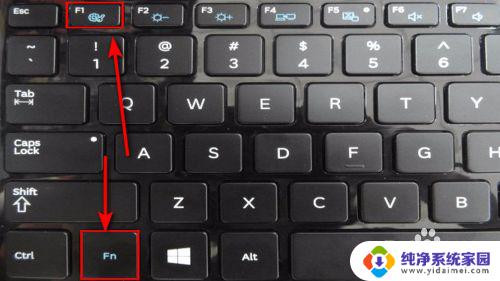
3.然后可以考虑看看是不是键盘的问题,外置一块新的键盘看看能不能使用。

4.我们也可以对键盘的驱动检测一下,在控制面板里面搜索——设备管理器。
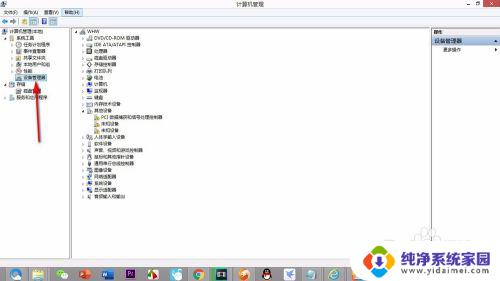
5.在设备管理器里面找到键盘的驱动,然后右键键盘驱动更新一下。
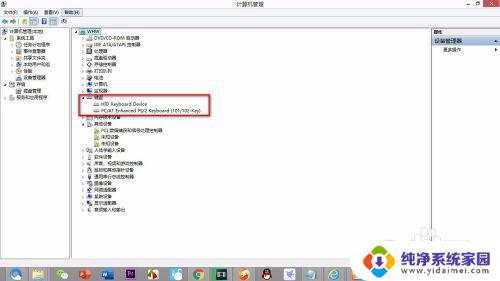
6.如果没有解决直接右键将键盘驱动卸载,然后打开驱动精灵。点击扫描计算机驱动,软件会自动扫描下载和安装的。

7.如果还是无法解决应该是锁定FN了,按Ctrl+FN或者Alt+FN。如果最后还是解决不了只能找专业人员啦!

以上就是键盘最上方一排被锁定后如何解锁的所有内容, 如果您遇到类似的情况,请参照小编的方法进行处理,希望对您有所帮助。